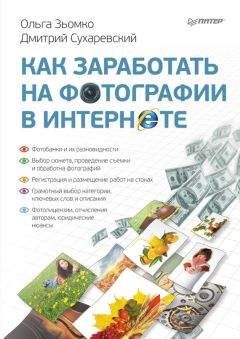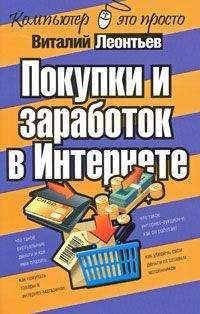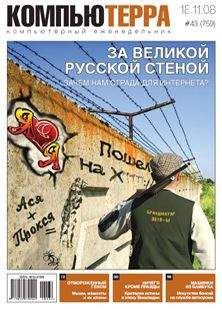Надежда Баловсяк - Интернет. Трюки и эффекты

Все авторские права соблюдены. Напишите нам, если Вы не согласны.
Описание книги "Интернет. Трюки и эффекты"
Описание и краткое содержание "Интернет. Трюки и эффекты" читать бесплатно онлайн.
Книг о работе в Интернете для начинающих очень много. Немало книг по интернет-технологиям было выпущено и для программистов-профессионалов. Но есть ли книги про Интернет, которые были бы интересны пользователю со средним уровнем подготовки? Таких изданий на русском языке почти нет. Данная книга призвана восполнить этот пробел. В ней собраны сотни неочевидных трюков и хитрых приемов для работы в Интернете, описаны десятки полезнейших программ, даны тысячи важных советов и рекомендаций. Диапазон рассматриваемых в книге вопросов очень широк. Это и оптимизация подключения, и расширение возможности браузеров, и секреты эффективного поиска, и вопросы безопасности Можете не сомневаться: освоив эту книгу, вы будете проводить время в Интернете куда более эффективно и интересно.
В настройках программы можно задать стоимость минуты и необходимость автоматического отключения, если трафик не превышает заданного.
TMeter
TMeter (http://www.tmeter.ru) – многофункциональная программа, предназначенная для решения целого ряда сетевых задач, среди которых, конечно, отслеживание и создание статистики относительно интернет-соединений (рис. 1.18).
Рис. 1.18. Настройки программы TMeterПРИМЕЧАНИЕ
Программа вряд ли подойдет неопытным пользователям из-за сложности работы с ней.
Для настройки и просмотра информации о соединениях в каталоге программы нужно выбрать раздел Консоль Управления. В открывшемся окне необходимо указать параметры доступа к сетевой службе TMeter, чтобы увидеть статистику и результат мониторинга интернет-соединений. Для просмотра детальной информации и указания стоимости работы в Интернете необходимо запустить модуль Монитор службы TMeter. Значок программы при запуске располагается в области уведомлений, откуда можно управлять просмотром статистики, настройкой графиков и тарифов для интернет-соединений.
В настройках программы можно задать папки для размещения ежемесячных отчетов, которые формируются в виде XML-файлов (при желании статистика возможна также в виде графиков). Важный параметр работы программы, который также задается в ее настройках, – диапазон локальных IP-адресов. Установив в подразделе Группы IP адресов их верные значения, вы разделите локальный и интернет-трафики.
Программа обладает функцией детального анализа интернет-трафика, в результате чего можно определить, какое из работающих приложений больше всего загружает интернет-канал. Определив это, нужно с помощью TMeter ограничить скорость работы данного приложения.
Кроме того, программа позволяет настроить использование брандмауэра при работе в Интернете, просматривать задержанные пакеты, применять фильтры для формирования отчетов и выполнять другие дополнительные задачи.
Netstat Live
Netstat Live (http://www.analogx.com) работает в режиме службы Windows XP, поэтому ее интерфейс напоминает командную строку. Этот счетчик трафика отлично справляется как с коммутируемым соединением, так и с подключением по локальной сети или DSL.
Программа наиболее достоверно отображает текущую загруженность интернет-канала, представляя информацию пакетами в непрерывном режиме. Кроме того, Netstat Live блокирует трафик при достижении заданного лимита.
Du Meter
Программа Du Meter (http://www.dumeter.com) – наиболее универсальная из всех, описанных в этой главе, так как позволяет отслеживать статистику не только телефонных подключений, но и других видов интернет-соединения, например по выделенной линии.
Она размещает свой значок и небольшое окно в области уведомлений и сменой цвета сигнализирует о сетевой активности, а также демонстрирует ее на специальном графике.
Du Meter представляет детальную информацию об интернет-соединениях – можно увидеть статистику текущего дня и текущего подключения по времени, проведенному в Сети, а также по исходящему и входящему трафику. Дополнительно программа формирует еженедельные и ежемесячные отчеты с информацией об интернет-соединениях.
Кроме того, специальные разделы позволяют прогнозировать статистику интернет-подключений – можно подсчитать, каким должен быть ежедневный трафик, чтобы в результате выйти на нужное количество и не превысить заданный лимит (рис. 1.19).
Рис. 1.19. Статистика интернет-соединений в Du MeterВ настройках Du Meter можно задать расположение информационного окна и его внешний вид – числовое или графическое отображение трафика и периодичность отчетов. Специальная функция программы оповещает пользователя о превышении заданной величины трафика или сообщает, если трафик за указанное время слишком мал. Способы извещения – воспроизведение звукового сигнала или отображение всплывающего сообщения. Для модемных соединений программа позволяет вести журнал соединения, указывая в нем время подключения и статистику – объем принятого и переданного трафика и время, проведенное в Интернете.
NetMeter
Своим интерфейсом программа NetMeter (http://readerror.gmxhome.de) очень похожа на предыдущую, однако представляет собой гораздо более функциональный продукт. Основное отличие NetMeter от аналогичных программ этого класса заключается в том, что она ориентирована, прежде всего, на подсчет трафика, а не на учет времени, проведенного в Интернете.
СОВЕТ
Рекомендуется работать с данной программой, если вы используете DSL или широкополосный Интернет по выделенной линии. При работе с коммутируемым соединением NetMeter вряд ли сможет представить всю необходимую информацию.
После запуска программа размещает свой значок в области уведомлений, а свое уменьшенное информационное окно, в котором продемонстрирован график интернет-трафика, – в правой нижней части экрана.
Чтобы просмотреть статистику интернет-трафика, нужно воспользоваться пунктом Total. На вкладках появившегося окна представлены данные о трафике (входящем, исходящем и суммарном) за текущий день, неделю или месяц. Кроме того, программа подсчитывает итоговые данные и прогнозирует значения трафика (вкладка Projected). Сведения о трафике можно просмотреть не только в числовом значении (total), но и в виде таблицы – для этого в окне программы существуют специальные вкладки: daily reports, weekly reports и month reports.
Программа позволяет настраивать интерфейс. Можно выбрать из списка вариант All interfaces – отображение и телефонных, и кабельных соединений. Вариант Dial-Up Interfaces Only означает подсчет трафика коммутируемого соединения (рис. 1.20).
Рис. 1.20. Настройка отображаемых параметров в программе NetMeterВ настройках программы можно установить функцию информирования пользователя о превышении лимита, а также задать параметры отображения объема трафика и ряд других возможностей.
Очень удобен пункт Data transferred this month, позволяющий задать месячный лимит трафика. Установив флажок Traffic volume limit, можно ежедневно проверять, не исчерпан ли оптимальный дневной лимит.
Глава 2
Браузеры и секреты удобного веб-серфинга
• Тонкая настройка Internet Explorer
• Лучшие надстройки для Internet Explorer
• Opera
• Firefox
• Офлайн-браузеры
• Программы для автоматического заполнения форм
Для эффективного веб-серфинга недостаточно знать лишь базовые возможности браузеров. Инструменты тонкой настройки и программы, дополняющие браузеры, сделают интернет-путешествие гораздо более приятным.
2.1. Тонкая настройка Internet Explorer
Для тонкой настройки обозревателя Internet Explorer можно воспользоваться одним из двух способов. Первый вариант предполагает настройку ключей системного реестра и других системных переменных, обеспечивающих доступ к скрытым параметрам. Такой способ обеспечивает доступ к гораздо большему количеству настроек и не требует установки дополнительных приложений. Однако нужно быть очень внимательным, так как неверные настройки системного реестра чреваты проблемами в работе других приложений, имеющихся на компьютере. Во втором случае для тонкой настройки Internet Explorer можно воспользоваться специальными утилитами.
Тонкая настройка с помощью системного реестра
Рассмотрим примеры настройки Internet Explorer с помощью реестра.
Изменение заголовка Internet ExplorerОткройте Редактор реестра (для этого нужно в меню Пуск выбрать пункт Выполнить и в появившемся окне ввести команду regedit), перейдите в раздел реестра HKEY_CURRENT_USER\Software\Microsoft\Internet Explorer\Main и создайте строковый параметр Window Title. Откройте созданный параметр для редактирования и введите строку, которая впоследствии будет отображаться в строке заголовка Internet Explorer.
Запрет сохранения паролейЗапретить запрос о сохранении паролей можно в окне настройки групповой политики. Для этого выполните команду Пуск?Выполнить (или воспользуйтесь комбинацией клавиш Windows+R) и в появившемся окне укажите имя файла gpedit.msc – откроется окно Групповая политика. Здесь необходимо перейти в раздел Конфигурация пользователя\Административные шаблоны\Компоненты Windows\Internet Explorer. В данном разделе (рис. 2.1) выберите пункт Запретить автозаполнению сохранение паролей, дважды щелкните на нем кнопкой мыши и в открывшемся окне установите переключатель в положение Включен.
Добавление вариантов подстановок при вводе адреса веб-страницыПри вводе адреса сайта в адресную строку обозреватель Internet Explorer самостоятельно добавляет к основной части адреса домены верхнего уровня. Данная особенность по умолчанию ограничена только некоторыми доменами – com, net, org и edu. Воспользовавшись специальным разделом системного реестра Windows HKEY_LOCAL_MACHINE\SOFTWARE\Microsoft\Internet Explorer\Main\ UrlTemplate, можно дополнить эти значения другими.
Подписывайтесь на наши страницы в социальных сетях.
Будьте в курсе последних книжных новинок, комментируйте, обсуждайте. Мы ждём Вас!
Похожие книги на "Интернет. Трюки и эффекты"
Книги похожие на "Интернет. Трюки и эффекты" читать онлайн или скачать бесплатно полные версии.
Мы рекомендуем Вам зарегистрироваться либо войти на сайт под своим именем.
Отзывы о "Надежда Баловсяк - Интернет. Трюки и эффекты"
Отзывы читателей о книге "Интернет. Трюки и эффекты", комментарии и мнения людей о произведении.